Щойно придбали чи отримали нову пару AirPods чи AirPods Pro? Ласкаво просимо в життя справді бездротових навушників. Налаштувати AirPods досить просто, але ось як налаштувати та отримати максимум від своїх AirPods або AirPods Pro.
Як підключити AirPods або AirPods Pro до iPhone та iPad
З’єднати нові навушники в пару так просто. Після того, як ви розпакуєте свої AirPods, тримайте їх біля розблокованого iPhone та iPad і відкрийте футляр.
Потім натисніть і утримуйте кнопку «Налаштування», яка знаходиться на задній частині футляра AirPods. Через пару секунд ви побачите запит на підключення на своєму iPhone або iPad.
Якщо підказка не з’являється автоматично, спробуйте кілька хвилин утримувати фізичну кнопку на задній панелі футляра, щоб увімкнути режим сполучення.

Далі все, що вам потрібно зробити, це натиснути кнопку «Підключити».
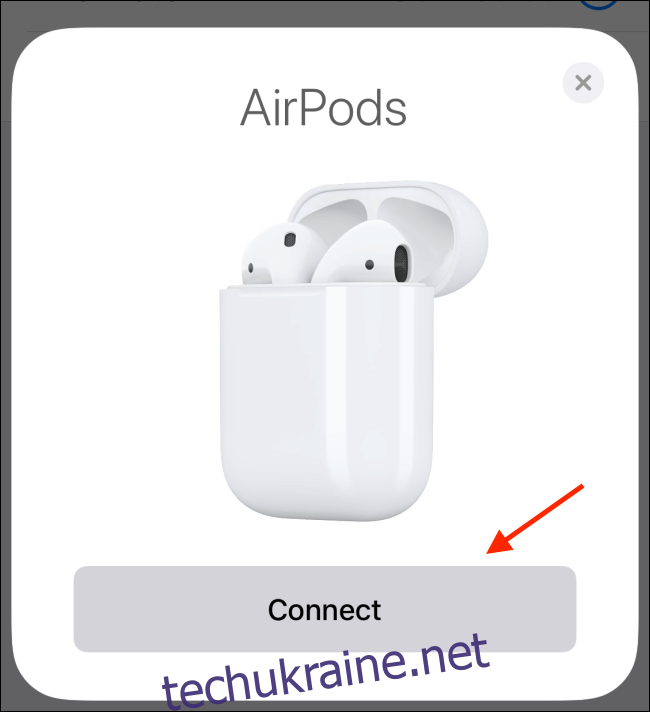
Якщо ви використовуєте навушники AirPods або AirPods Pro другого покоління, ви також отримаєте запит, чи хочете ви ввімкнути функцію Hey Siri чи хочете, щоб Siri читала вам повідомлення вголос.
Після того, як ви торкнетеся кнопки «Готово», ваші AirPods будуть підключені та з’єднані в пару. Тепер у спливаючому повідомленні ви повинні побачити інформацію про час роботи акумулятора.
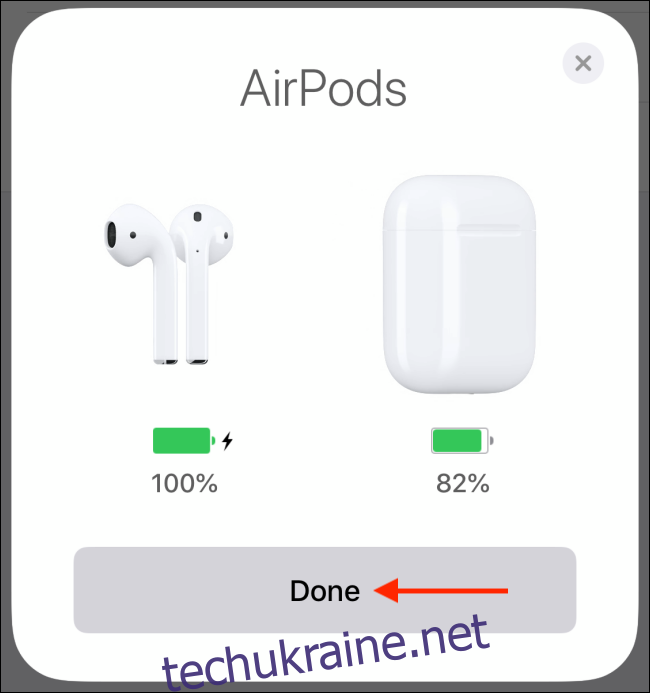
Якщо ви ввійшли в iCloud, ваші AirPods будуть автоматично з’єднані з усіма вашими пристроями Apple (включаючи iPhone, iPad, Mac і Apple Watch).
Як дізнатися статус зарядки своїх AirPods або AirPods Pro

Коли ви відкриєте футляр AirPods, ви побачите індикатор стану між двома AirPods. Для AirPods Pro і бездротового зарядного футляра AirPods індикатор стану знаходиться на передній частині футляра. Торкніться футляра, щоб побачити статус.
Цей індикатор в основному розповідає вам, що відбувається з вашими AirPods або AirPods Pro. Ось що все означає:
Янтарний індикатор (з підключеними навушниками AirPods): AirPods заряджаються.
Янтарний індикатор (без підключених навушників AirPods): у футлярі AirPods залишилося менше повного заряду.
Немає світла: у ваших AirPods розрядився акумулятор, і їх потрібно зарядити.
Миготливий білий індикатор: AirPods готові до підключення.
Миготливий жовтий індикатор: сталася помилка підключення, і, можливо, AirPods потрібно скинути.
Як налаштувати AirPods або AirPods Pro
Після того, як ви створили пару, під’єдналися та почали використовувати свої AirPods, настав час налаштувати їх. На своєму iPhone або iPad перейдіть до Налаштування > Bluetooth і торкніться кнопки «i» поруч із AirPods.
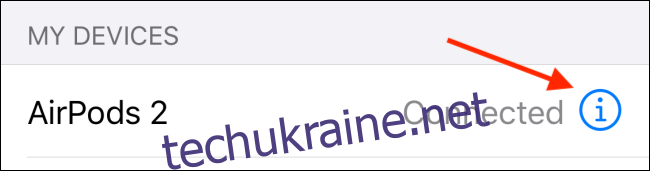
Тут спочатку торкніться опції «Ім’я», щоб перейменувати свої AirPods.
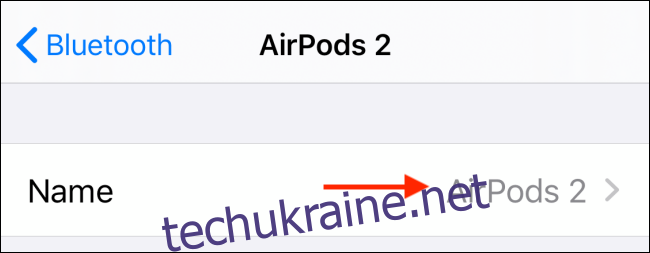
Введіть нове ім’я, а потім натисніть кнопку «Готово» на клавіатурі. Натисніть кнопку «Назад», щоб повернутися до меню AirPods.
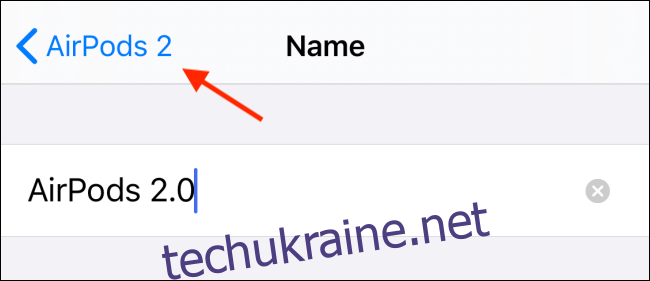
Далі давайте налаштуємо жест подвійного дотику AirPods. Хоча параметр за замовчуванням викликає Siri, ви можете замінити його на дії «Відтворити/Пауза», «Наступний трек», «Попередній трек» або вимкнути його зовсім.
Торкніться опції «Вліво» або «Вправо», а потім виберіть нову дію з меню.
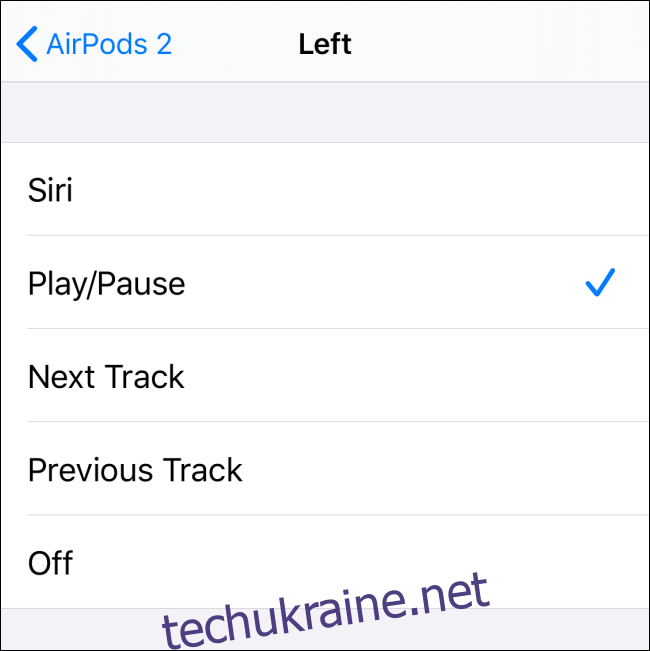
Якщо ви використовуєте AirPods Pro, у вас буде інший набір параметрів. AirPods Pro не має функції навушників. Замість цього ви стискаєте ніжку AirPod, щоб викликати дію.
У розділі «Натисніть і утримуйте AirPods» виберіть параметр «Вліво» або «Вправо», щоб налаштувати його.
Тут ви можете вибрати шумозаглушення, режим прозорості або взагалі вимкнути цю функцію.
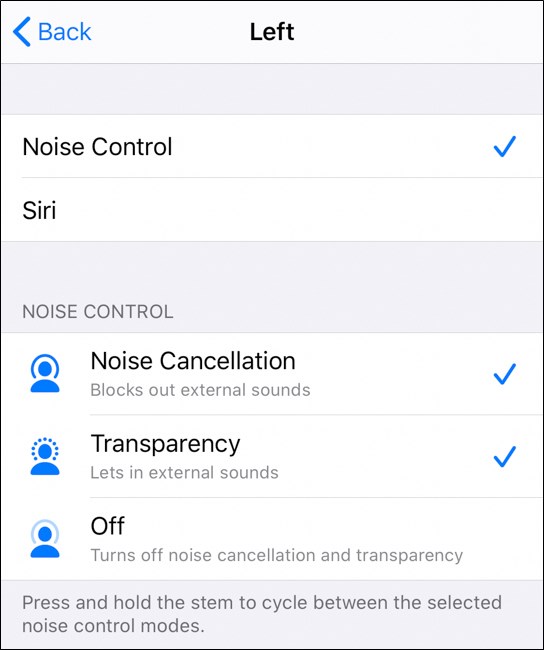
Якщо вам не подобається той факт, що AirPods автоматично припиняє відтворення, коли ви знімаєте їх із вуха, ви можете вимкнути цю функцію, натиснувши перемикач біля «Автоматичне визначення вуха».
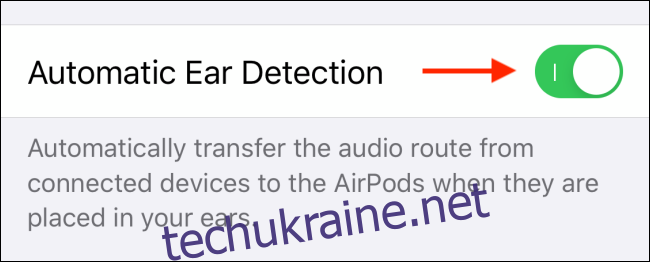
Як з’єднати AirPods або AirPods Pro з Mac
Якщо ви вже з’єднали свої AirPods або AirPods Pro зі своїм iPhone або iPad, вони також будуть автоматично з’єднані з вашим Mac (якщо ви використовуєте свій обліковий запис iCloud на всіх пристроях).
Щоб підключитися до AirPods, які вже створені в пару, все, що вам потрібно зробити, це відкрити меню Bluetooth, вибрати свої AirPods, а потім натиснути опцію «Підключити».
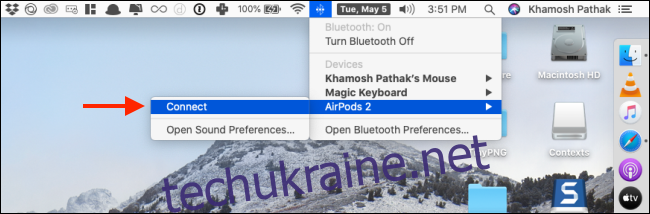
Ви також можете підключити AirPods безпосередньо до свого Mac. Для цього перейдіть у Системні налаштування > Bluetooth. Тут переконайтеся, що Bluetooth увімкнено, а потім натисніть і утримуйте кнопку «Налаштування» на зарядному футлярі AirPods.

Через пару секунд ви побачите свої AirPods у списку пристроїв. Тут просто натисніть кнопку «Підключити».
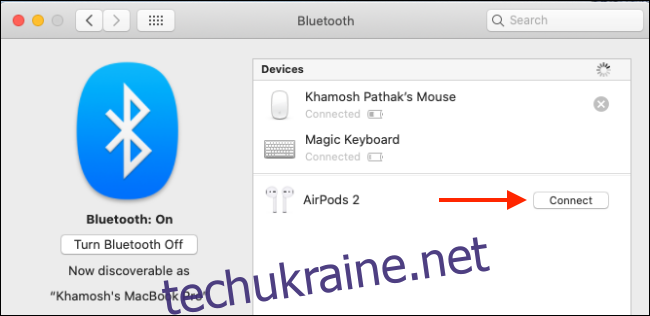
Тепер ви можете підключити або від’єднати AirPods з меню Bluetooth.
Як використовувати AirPods або AirPods Pro з Apple Watch
Якщо ви з’єднали AirPods зі своїм iPhone, вони також будуть з’єднані з Apple Watch.
Щоб використовувати AirPods або AirPods Pro безпосередньо зі своїм Apple Watch, перейдіть до Центру керування носимого пристрою, торкніться кнопки «AirPlay» і виберіть свої AirPods.
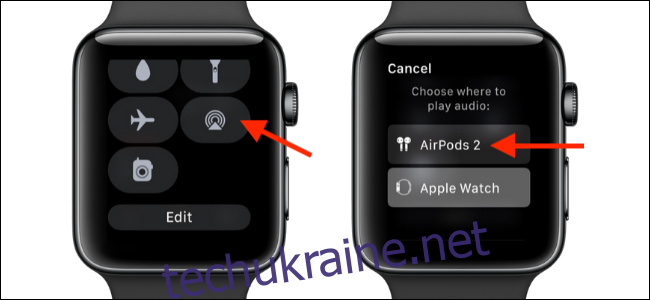
Ви також можете обійти свій iPhone і під’єднати AirPods безпосередньо до Apple Watch із програми «Налаштування».
Як знайти втрачені AirPods або AirPods Pro
Інструмент Apple Find My AirPods безпосередньо інтегрований в нову програму Find My на iPhone. Поки ви використовуєте функцію Find My iPhone, ви також можете використовувати її для відстеження втрачених AirPods (з програми Find My або з веб-сайт iCloud).
Щоб знайти втрачені навушники AirPods або AirPods Pro, відкрийте програму «Знайти мене» та виберіть свої AirPods.
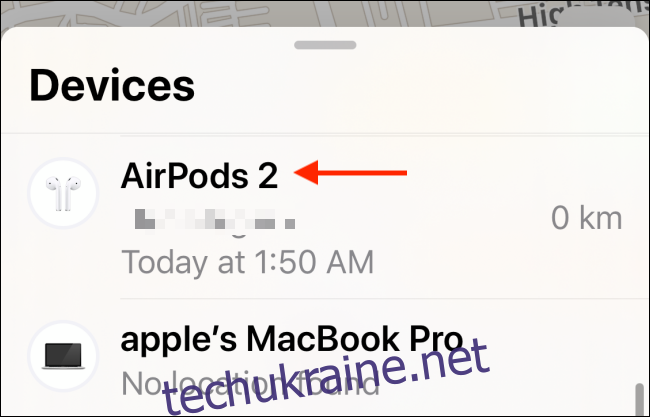
Звідси ви можете побачити останнє місце, де вони були підключені. Якщо ви бачите зелену крапку, це означає, що ваші AirPods підключені до Інтернету. Сіра крапка означає, що вони офлайн. Або вони вийшли за межі діапазону, або батарея розрядилася.
Якщо ви бачите зелену крапку, ви можете відтворити звук, щоб знайти AirPods поблизу. Якщо ви бачите останнє місце розташування, торкніться кнопки «Напрямки», щоб перейти до нього.
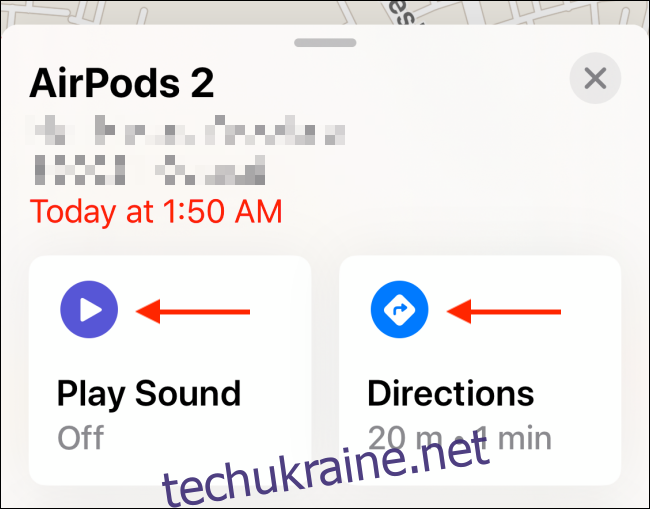
Як вручну підключитися до AirPods або AirPods Pro на iPhone або iPad
Навушники AirPods повинні працювати чарівно. Ви вкладаєте їх у вухо, і вони автоматично з’єднуються з вашим iPhone або iPad (залежно від того, який пристрій використовувався останнім часом).
Але іноді це просто не працює. У такі моменти, коли ваші AirPods або AirPods Pro вже у ваших вухах, а футляр знову в кишені, ви можете скористатися Центром керування.
Тут торкніться ярлика «AirPlay» на панелі керування «Зараз відтворюється».
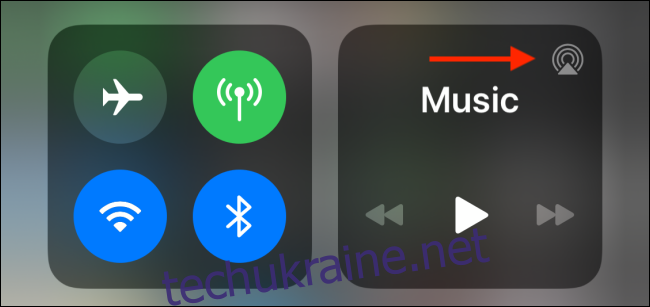
Звідси виберіть свої AirPods, щоб переключитися на них.
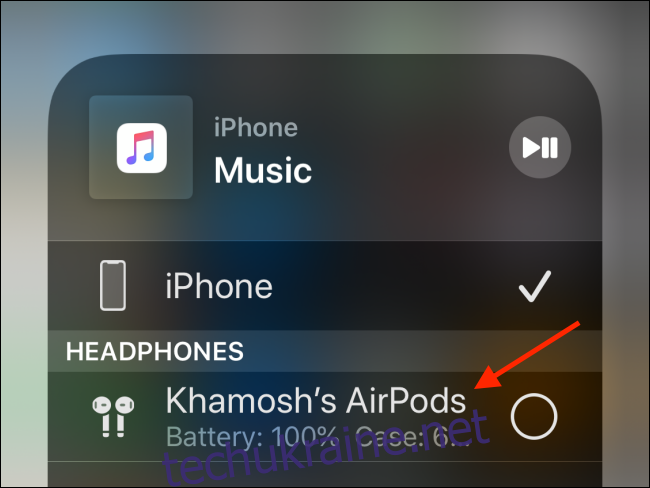
Ви можете зробити це з меню AirPlay з будь-якої точки операційної системи, наприклад, за допомогою віджета заблокованого екрана або програми «Музика».
Як перевірити термін служби батареї AirPods або AirPods Pro
Ви можете перевірити час роботи акумулятора AirPods на своїх пристроях Apple кількома способами.
Найпростіший спосіб — викликати Siri і запитати у віртуального помічника щось на кшталт: «Акумулятор AirPods?» і зачитати його вам.
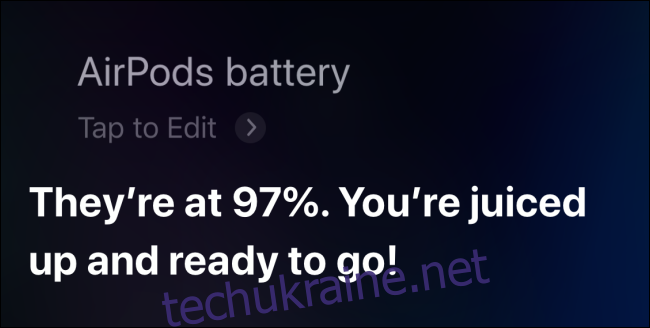
Ви також можете додати віджет «Акумулятори» до перегляду «Сьогодні» на iPhone або iPad. У режимі «Сьогодні» (проведіть пальцем, вставте крайній лівий головний екран), прокрутіть список донизу, а потім натисніть кнопку «Редагувати».

Звідти натисніть кнопку «+» поруч із опцією «Акумулятори», щоб увімкнути віджет.
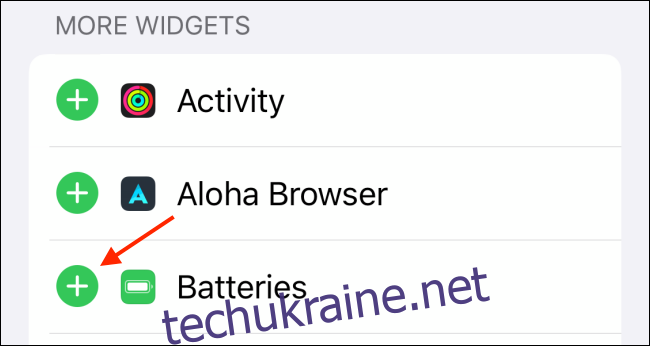
Змініть розташування віджетів, якщо хочете, а потім натисніть кнопку «Готово».
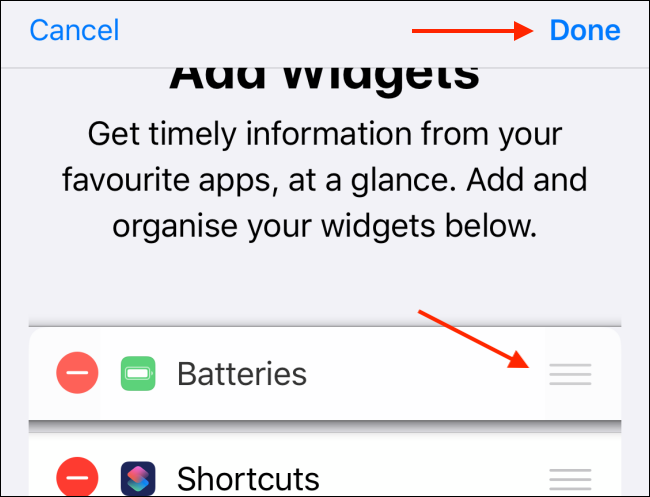
Тепер ви зможете побачити час автономної роботи своїх AirPods, коли вони підключені до вашого iPhone або iPad.
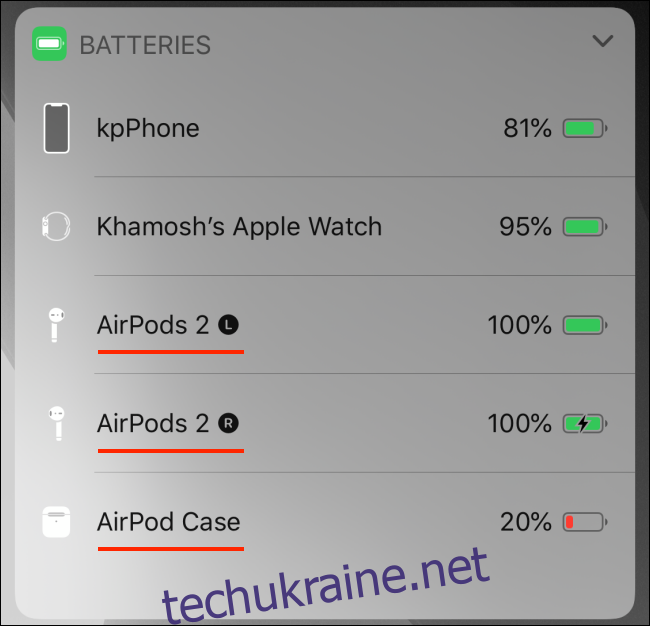
Як використовувати два AirPods або AirPods Pro одночасно
Якщо ви використовуєте iOS 13 або iPadOS 13 або новішої версії, ви можете використовувати два комплекти AirPods або AirPods Pro зі своїм iPhone або iPad одночасно.
Це можна зробити двома способами. Перший спосіб досить простий. Все, що вам потрібно зробити, це під’єднати другий набір AirPods до вашого iPhone або iPad, дотримуючись того ж процесу, що було описано раніше.
Звідти ви зможете вибрати другу пару AirPods з меню AirPlay (знаходиться в Центрі керування), щоб почати відтворення на обох пристроях.
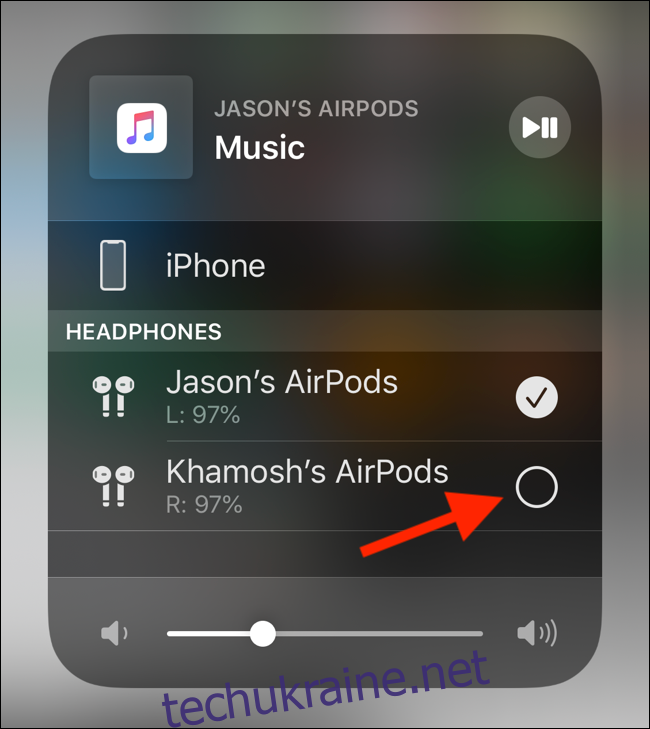
Другий варіант не вимагає підключення другого набору AirPods. Використовуючи нову функцію обміну аудіо в iOS 13.1 і iPadOS 13.1, ви можете ділитися аудіо на AirPods свого друга через iPhone або iPad.
Для цього перейдіть до меню AirPlay з Центру керування (або з медіа-програми, яку ви використовуєте) і натисніть кнопку «Поділитися аудіо».
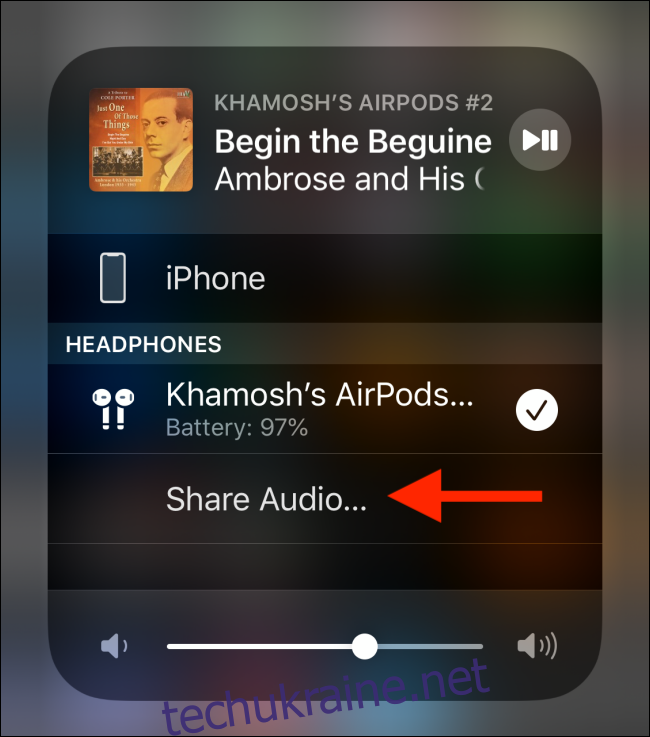
Тепер піднесіть інший iPhone або iPad біля свого пристрою (з підключеними до них AirPods). Коли ви побачите їхній пристрій, натисніть кнопку «Поділитися аудіо».
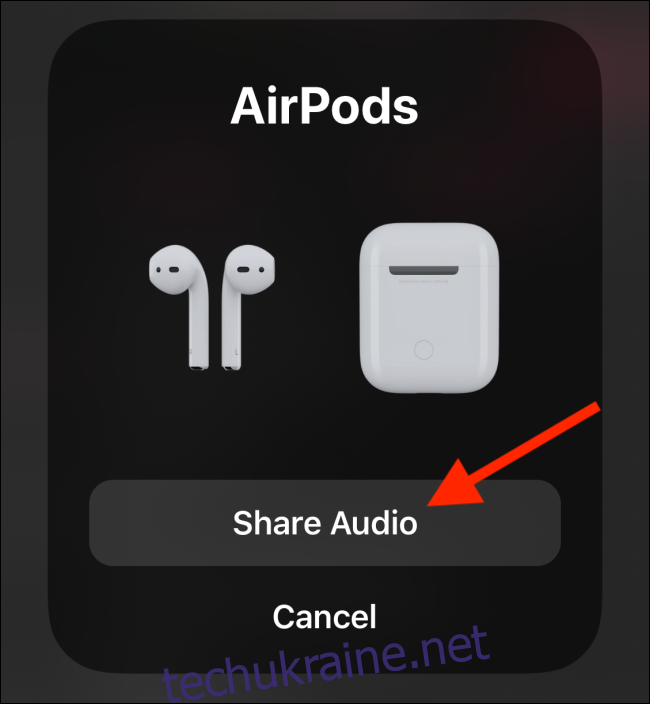
Коли пристрій під’єднано, торкніться «галочки» біля нього, щоб почати відтворення аудіо на обох пристроях.
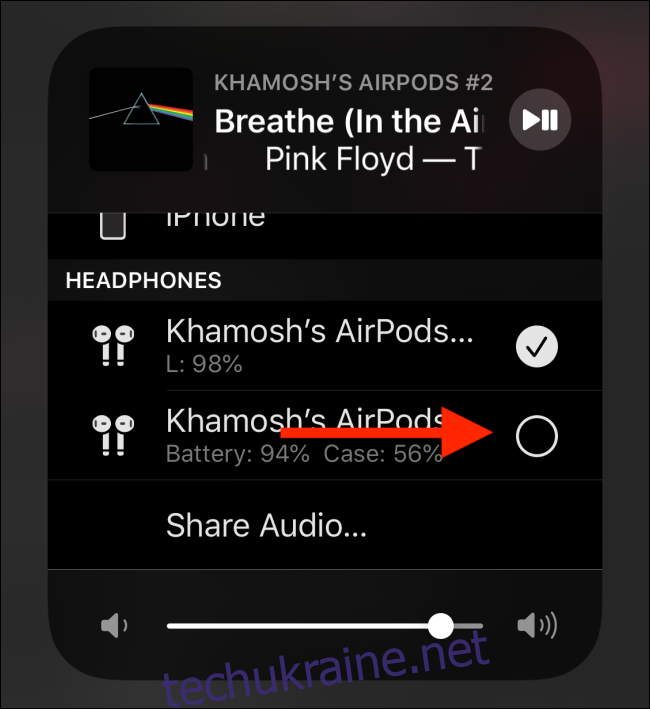
Як оновити прошивку AirPods або AirPods Pro
Щоб оновити мікропрограму AirPods, спочатку під’єднайте AirPods до джерела живлення, а потім під’єднайте їх до iPhone або iPad. Поки ваш пристрій знаходиться поблизу, він автоматично завантажуватиме та встановлюватиме оновлення мікропрограми у фоновому режимі.
На жаль, для цього процесу немає інтерфейсу чи підтвердження. Що ви можете зробити, це перевірити, чи на ваших AirPods встановлено останню версію мікропрограми. Але для цього спочатку потрібно перевірити онлайн для останньої версії прошивки.
Далі перейдіть у Налаштування > Загальні > Про і виберіть свої AirPods. Тут зверніть увагу на версію мікропрограми, щоб перевірити, чи встановлено у вас останню версію.
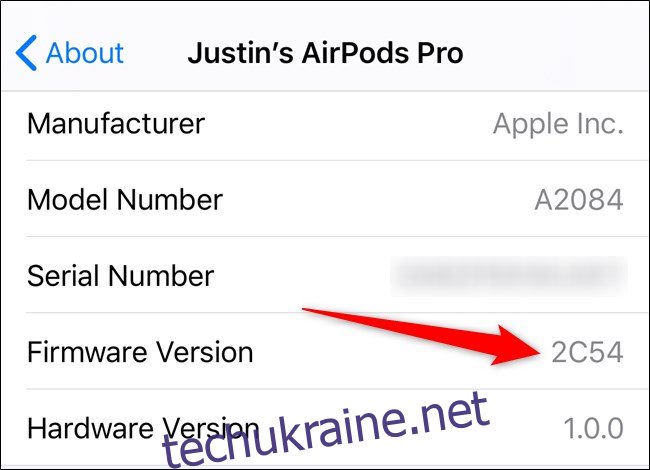
Як тільки ви почнете використовувати свої AirPods регулярно, ви помітите, що вони досить швидко забруднюються. Ось як легко почистити свої неякісні AirPods.

